VBA destekleyen dosya uzantıları nelerdir? VBA’in çalışması için excel’i hangi dosya formatında kaydetmeliyim? Hangi dosya uzantılarında VBA çalışır?
Excel’de özelleştirilmiş çözümler için VBA (Visual Basic For Applications) kodları geliştirebiliriz. Sadece özel çözümler için değil aynı zamanda otomasyon içinde kullanılabilen VBA kodlarını çalıştırabilmek için excel’imizi özel dosya uzantıları ile kaydetmemiz gerekmektedir. Standart .xlsx formatında VBA kodu koşturamayız.
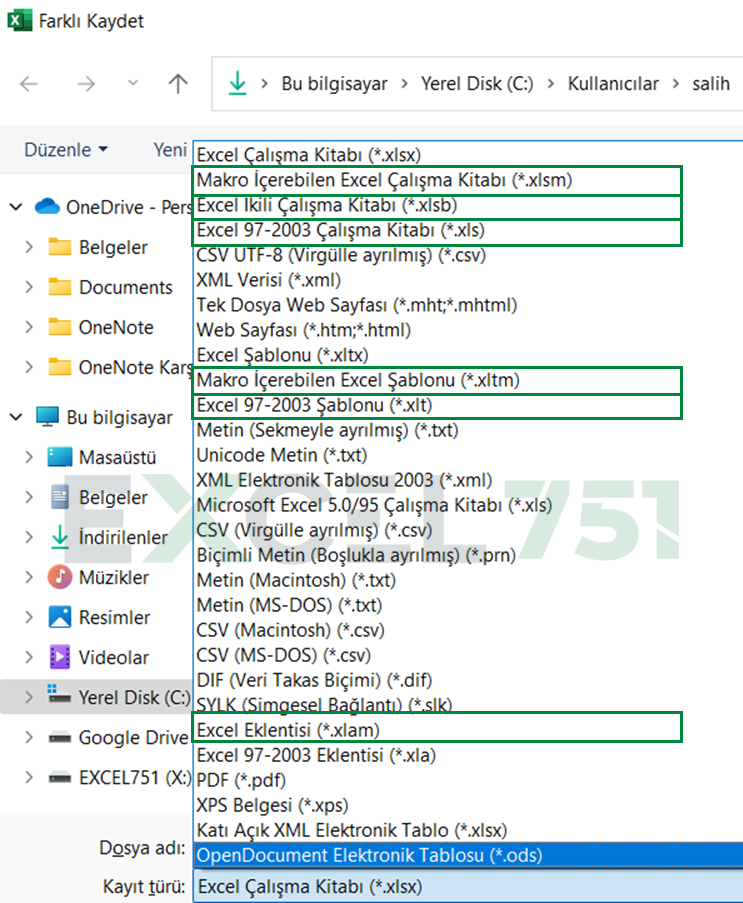
Sizin için VBA kodunun çalışabildiği dosya formatlarını bu yazımızda listeliyoruz 🙂
1- XLSM (Excel Makro İçerebilen Çalışma Kitabı) Formatı
Benim şahsen en çok tercih ettiğim formattır. Kişisel tecrübeme göre en uyumlu ve stabil çalışan formattır. XLSM formatı Excel 2007 ve üzeri versiyonlarda makroları destekleyen bir formattır. 2007 versiyonuyla birlikte tanıtıldığı için diğer dosya uzantılarına göre daha yeni bir teknoloji ve altyapıya sahip olup XML tabanlıdır.
Eğer proje dosyanız 10 MB altında ise ve 2007 öncesi versiyonlarda çalıştırılması gerekmiyorsa ilk tercih XLSM olabilir.
2- XLSB (Excel İkili Çalışma Kitabı) Formatı
XLSB formatı XLSM formatının tersine XML tabanlı değil binary (ikili) düzende çalışan bir dosya sistemine ve altyapısına sahiptir. Bu yüzden hızlı olmasıyla meşhurdur diyebiliriz.
XLSB formatını kullanmanın en büyük avantajı hızlı olması ve yükleme – açma -kapatma zamanıdır. Bunun yanında dosya büyüklüğü de diğer formatlara nazaran daha küçüktür.
Bakıldığında epey bir avantajlı gözükse de, en büyük sorunu diğer e-tablo uygulamarıyla uyumsuz olması ve sadece excel’de çalıştırabilmenizdir.
XLSB formatını ne zaman terci etmeliyiz diye bir soru sorulursa, genel kanı şudur: Eğer dosyanızın boyutu 10 MB ve üzeri ise o zaman XLSB doğru tercih olabilir. Ama 10MB altındaysa o zaman XLSM formatıyla ilerlenmesi daha uygun olabilir.
3- XLS (Excel 97-2004 Çalışma Kitabı) Formatı
XLS legacy dediğimiz 2007 altı versiyonlar için geliştirilmiş, yine binary (ikili) sistemde çalışan bir dosya uzantısıdır. İkili sistemde çalıştığından olacak ki makroları çalıştırabiliyor.
XLS günümüzde çok fazla kullanılmayan bir uzantıdır. Tek tercih sebebi üzerinde çalışacağınız projenin kullanıcıları Excel 2007 öncesi versiyonlar kullanacaklarsa (ki son derece zor bir ihtimal sanıyorum)o zaman projenizi XLS uzantısında geliştirmeniz gerekebilir.
XLS’in avantajından çok dezavantajları bulunur. Öncelikle 1 Milyon satır yerine 65 Bin satır, 64 Bin sütun yerine yalnızca 4 Bin sütun bulunur. Bunun yanında diğer formatlarla karşılaştırıldığında, son derece yavaştır ve dosya boyutu daha büyüktür.
4- XLAM (Excel Eklentisi) Formatı
XLAM dosya formatı aslında bildiğimiz anlamda üzerinde oturup çalışabileceğiniz bir formattan çok, geliştirdiğimiz kodları bir eklenti haline getirebilmek için kullandığımız formattır.
Örnek olarak Sayıdan Yazıya Çevirme ürünümüzü verebiliriz. Bu ürünümüzün kodlarını VBA’de geliştirdikten sonra XLAM formatında kaydettiğimizde, artık kodlarımızı bir eklenti şeklinde kullanabiliriz. Eklentilerden kastımız Ayarlardan veya Geliştirici sekmesinden erişebileceğimiz Excel Eklentileridir.
XLAM formatında da yine Makro veya VBA kodları koşturabildiğimiz için listemize dahil etmek istedik.
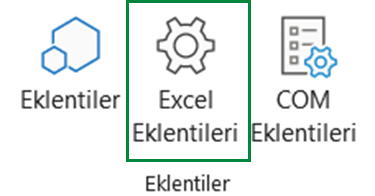
5- XLTM (Excel Makro İçerebilen Şablonu) & XLT (Excel 97-2004 Şablonu) Formatları
Listemizin son maddesinde XLTM ve XLT formatları bulunuyor. Bu iki formatta şablon fomatlardır. XLMT XLSM’in şablon haliyken, XLT ise XLS formatının şablon halidir. Format isimlendirmelerindeki T (Template) harfinden bu formatların şablon formatı olduğu çıkarılabilir.
Excel’de neredeyse bir çok özelliği şablon haline getirebilmekteyiz. Buna en güzel örnek benim de kullandığım grafik şablonları.
Örneğin çok sık kullandığınız bir çizgi grafiğiniz var ve üzerindeki öğeleri keyfinize göre ayarladınız. Bundan sonra her çizgi grafikte tasarladığınız tasarımı kullanmak için basitçe tasarımınızı şablon olarak kaydedebiliyorsunuz.
Başka bir örnek temalar olabilir. Excel’de sayfa temalarını da yine kaydedip, başka bir dosyada hızlı bir şekilde kullanabiliyorsunuz.
İşte bu durum dosyalarda da geçerli. Bir kere tasarladığınız bir dosyayı şablona dönüştürerek, daha sonra tekrardan kullanabiliyorsunuz. Kaydettiğiniz şablonları Excel Uygulamasının giriş ekranındaki (Dosya Sekmesindeki) Yeni bölümünün altında -> Kişisel sekmesinde görüntüleyebilirsiniz.
Aslına bakılırsa dosya kaydetmekten çok bir farkını göremedim.
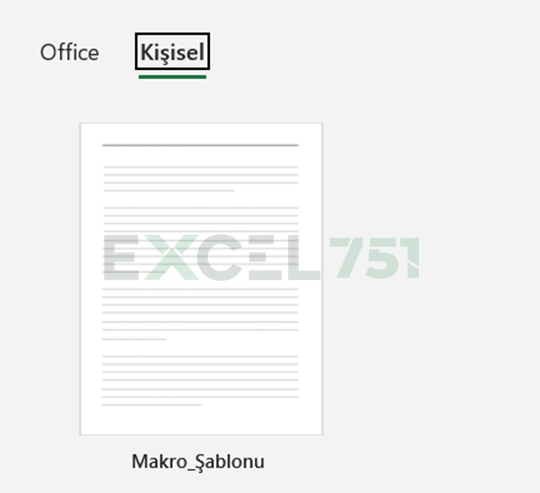
Bu yazımızda Excel VBA üzerinde geliştirdiğimiz kodları çalıştırabilmek için dosyamızı hangi formatlarda kayıt edebileceğimizi öğrendik.
SERTİFİKALI KURSLARIMIZA GÖZ ATIN









1 Response
[…] Excel’de VBA Kodu Çalıştırabilmek için Kullanabileceğiniz Dosya Uzantılar […]